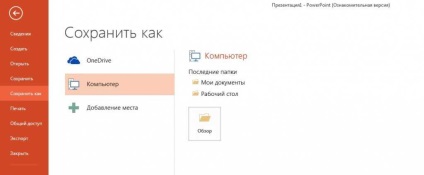Power Point descărcare de încercare, versiune cu licență gratuit
Pasul 1. Cum îl pot descărca?
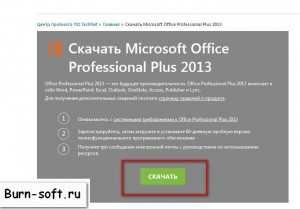
Pentru a descărca gratuit Powerpoint pentru Windows 7, trebuie să vă înregistrați pe site-ul Microsoft.
Apoi, faceți clic pe "Conectare" și accesați pagina următoare.
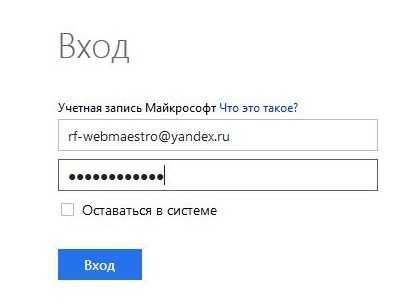
Selectați adâncimea de biți a sistemului de operare, restul poate fi lăsat singur.
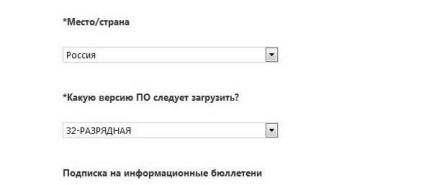

Pasul 3. O cheie de încercare de două luni, acum o am!
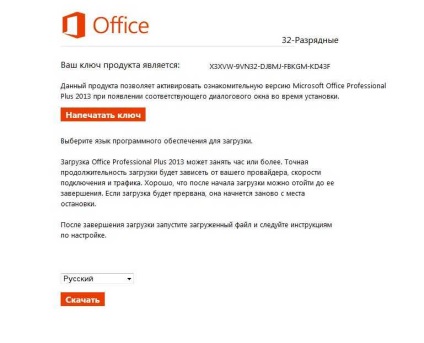
Pasul 3. Ei bine, în sfârșit, leagă Power Point!
Atenția trebuie să fie făcut aici, așa cum se arată în captura de ecran - ne oferă posibilitatea de a descărca software-ul printr-o legătură directă, și nu prin programul de instalare pe Internet.
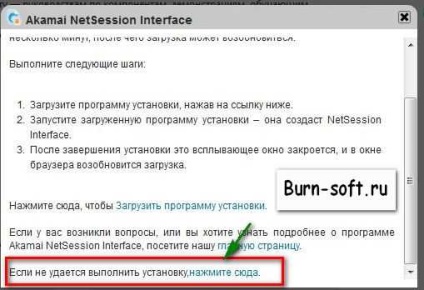
Dacă ați făcut totul corect, atunci veți vedea această fereastră, faceți clic pe "OK" și veți vedea un link pentru descărcare.
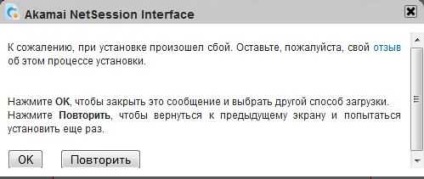
Acum puteți descărca cu ușurință programul de prezentare Power Point, faceți clic pe link-ul salvați-l oriunde doriți. Deoarece fișierul se află în formatul imaginii, îl puteți instala numai printr-o unitate virtuală, pentru a utiliza articolul: Mai degrabă decât pentru a deschide imagini?
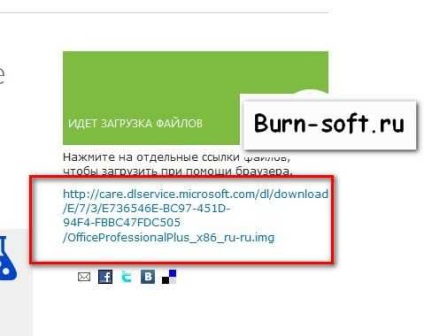
Cum se face o prezentare pe un computer folosind Power Point
Vreau să vă prezint mai întâi câteva reguli care vă vor ajuta să faceți o prezentare cu adevărat plăcută - acest lucru va contribui la evitarea multor greșeli, adesea comise de noii veniți. Pentru a crea o prezentare reușită, trebuie să respectați următoarele principii:
Ați trecut un briefing, acum ne îndreptăm spre creativitate!
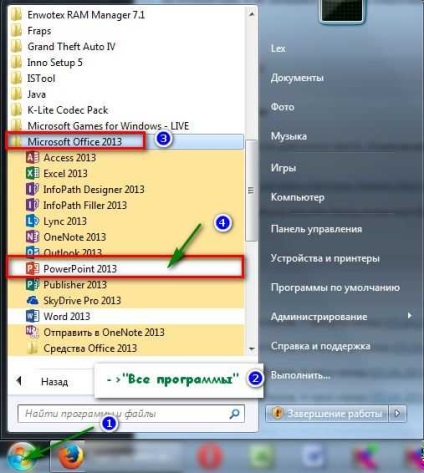
Deci, să creați o prezentare pe computer, trebuie doar să rulați programul (în cazul în care pentru a descărca o versiune de încercare gratuită Power Point, scris de mai jos), este posibil să se găsească imediat aspectul potrivit pentru un diapozitiv, îl puteți folosi pentru întreaga prezentare sau selectate individual pentru fiecare diapozitiv.
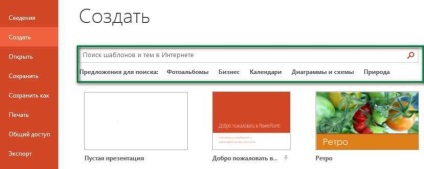
Ai ales? Excelent! Am ales aspectul: "Bine ați venit în PowerPoint!", Și am învățat multe lucruri interesante despre noile caracteristici, vă recomand să le citiți.
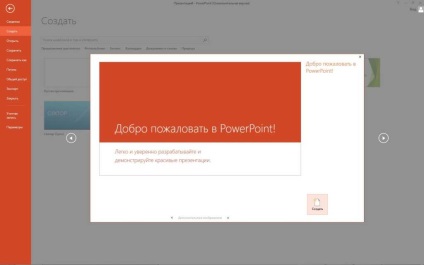
Ne întoarcem la „insert“ Vlatko, există inserarea de diverse obiecte, cum ar fi muzica sau fotografiile, dacă doriți să adăugați un diapozitiv, apăsați Ctrl + M, sau selectați o gata făcute, cu butonul „New Slide“ pentru a alege de la, există mai multe piese.
În următoarea filă "Design", puteți alege una dintre numeroasele soluții gata făcute. Încearcă-te și găsește stilul tău.
Faceți o schimbare frumoasă a diapozitivului, ajutați "Transitions", experimentați, ce tranziție vă place mai mult? Selectați-l.
"Animație" - îmbunătățiți semnificativ prezentarea, selectați textul pe care doriți să-l animați și felul de animație pentru el.
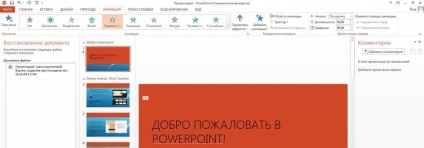
Setați timpul pentru afișarea diapozitivelor și îl puteți vedea în fila Prezentare diapozitive.
Pentru a salva o prezentare pe computer, apăsați butonul Ctrl + S sau selectați locația dorită făcând clic pe butonul "Răsfoiți".